Simply CRM verfügt über einen integrierten App Store , mit dem Sie Ihre Instanz anpassen können, indem Sie verschiedene Anwendungen im System aktivieren oder deaktivieren.
So greifen Sie auf den Simply App Store zu
Um auf den Simply App Store zuzugreifen, klicken Sie auf das Profil-Dropdown-Menü in der oberen rechten Ecke und wählen Sie Einstellungen .
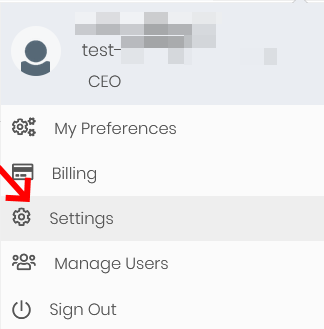
Klicken Sie auf der Seite Einstellungen auf die Registerkarte App-Verwaltung und öffnen Sie Apps .
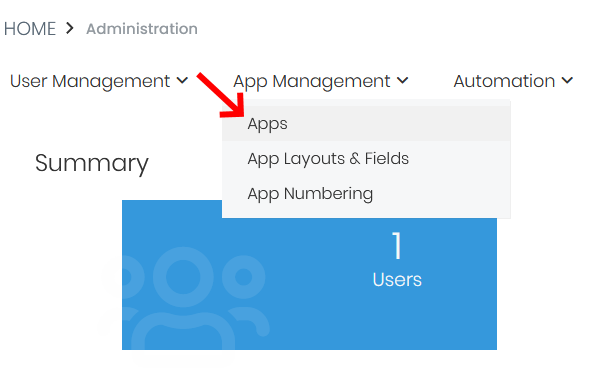
Der App Store präsentiert Ihnen eine Vielzahl von Modulen, die Sie auf Ihrer Instanz aktivieren können. Durchsuchen Sie die Apps oder verwenden Sie die Suchleiste oben, um die gewünschten Apps schnell zu finden.
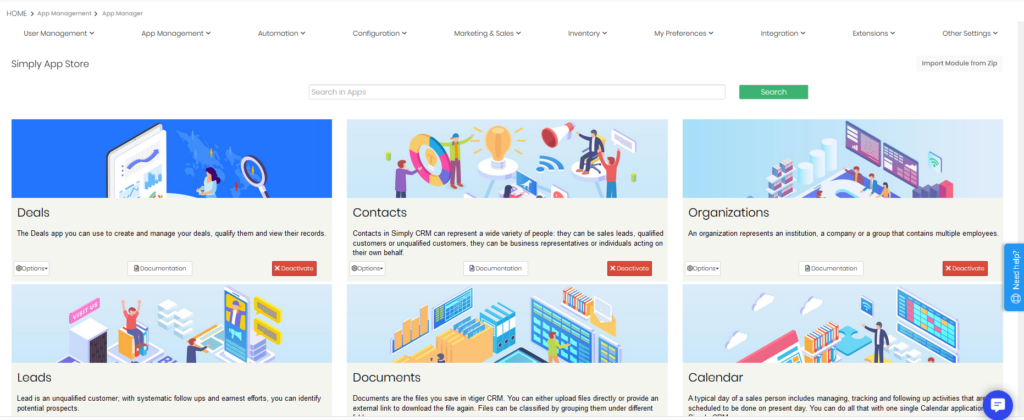
So aktivieren Sie eine neue App
Sobald Sie die App im Simply App Store gefunden haben, müssen Sie nur noch auf die Schaltfläche „ Aktivieren “ auf der Karte klicken.
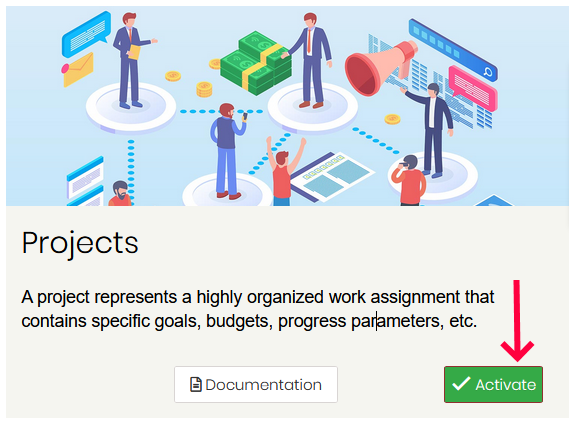
Wenn Sie die Schaltfläche drücken, erhalten Sie eine Benachrichtigung, die Sie darüber informiert, dass die App erfolgreich aktiviert wurde.

Aktivierte Apps präsentieren Ihnen zwei weitere Schaltflächen auf ihrer Karte: Optionen und Dokumentation . Drücken Sie Optionen , um alle Optionen anzuzeigen, die Sie beim Konfigurieren der App verwenden können.
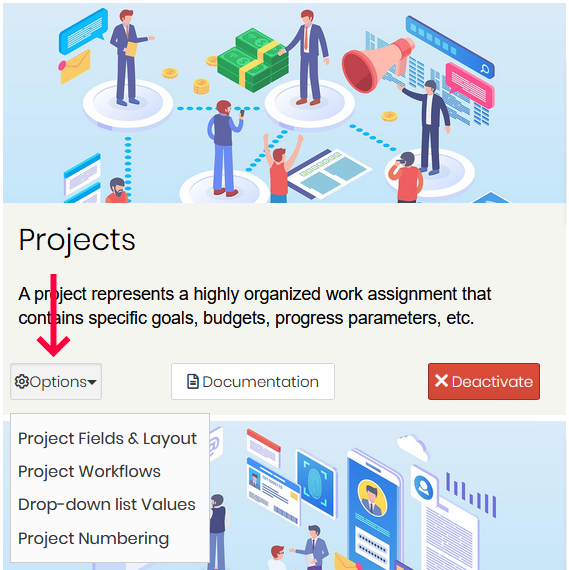
Klicken Sie auf Dokumentation , wenn Sie mehr über die Verwendung der neu aktivierten App erfahren möchten.
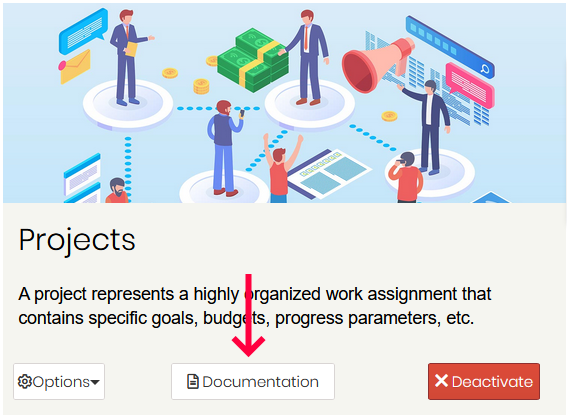
Wenn Sie eine gesuchte App nicht finden können oder Fragen haben, kontaktieren Sie bitte unseren Support über LiveChat oder senden Sie uns eine E-Mail an support@simply-crm.com .







